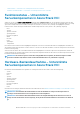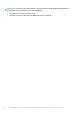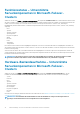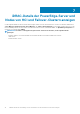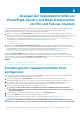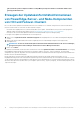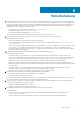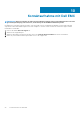Users Guide
Fehlerbehebung
1. Die OpenManage Integration mit Microsoft Windows Admin Center (OMIMSWAC)-Erweiterungsprotokolle von Servern und Cluster-
Nodes finden Sie unter
<Windows Directory>\Temp\OMIMSWAC. Die Protokolle erfassen Informationen, wenn die OMIMSWAC-
Funktionen ausgeführt werden, und stellen außerdem Fehlerbehebungsinformationen zu Fehlern bereit, die bei der Durchführung von
OMIMSWAC-Vorgängen auftreten. Die Protokolle der verschiedenen OMIMSWAC-Funktionen können mit Hilfe der folgenden
Benennungskonvention problemlos aufgerufen werden:
• Für die Hardware- und Funktionsstatus-Bestandsliste: Inventory<ID
*
>
• Für Updatekonformität: FirmwareCompliance<ID
*
>
• Für Aktualisierungsbenachrichtigungen: Notification<ID
*
>
*
ID ist eine interne Kennung, die beim Ausführen der OMIMSWAC-Funktionen zugewiesen wird.
2. Die erforderlichen Dateien können nicht kopiert werden, um Bestandsinformationen am Ziel-Node abzurufen.
Mögliche Gründe für einen Fehler:
• Der Ziel-Node befindet sich im Neustartstatus oder ist ausgeschaltet.
• Eine Firewall blockiert die Kommunikation über KMU-Port 445. Weitere Informationen finden Sie unter https://go.microsoft.com/
fwlink/?linkid=2101556.
• Der Benutzer ist nicht mit Gateway-Administratorrechten angemeldet. Bevor Sie eine Verbindung zum Ziel-Node herstellen, stellen
Sie sicher, dass Sie „Verwalten als“ auswählen und entsprechende Server-Administrator- oder Cluster-Administratorkonten
bereitstellen. Weitere Informationen zur Auswahl von „Verwalten als“ finden Sie im Abschnitt „Erste Schritte mit Windows Admin
Center“ in der Microsoft Dokumentation.
3. Funktionsstatus und Hardware-Bestandsaufnahme kann nicht von iDRAC abgerufen werden.
Mögliche Gründe für einen Fehler:
• Für die Verwaltung von PowerEdge-Servern verwendet OMIMSWAC ein internes Betriebssystem zur iDRAC Passthrough-
Schnittstelle. Standardmäßig ist iDRAC über die IP-Adresse 169.254.0.1/<Subnetz> oder 169.254.1.1/<Subnetz> erreichbar. Wenn
der Host jedoch eine andere Netzwerkschnittstelle im selben Subnetz hat (z. B. wenn ein Tool wie VMFleet installiert ist), ist
OMIMSWAC möglicherweise nicht in der Lage, über das Host-Betriebssystem mit der iDRAC zu kommunizieren.
Melden Sie sich zur Behebung des Konflikts bei iDRAC an und ändern Sie die USB-NIC-IP-Adresse unter dem Abschnitt „BS-zu-
iDRAC-Passthrough“. Weitere Informationen über die Zuweisung dieser IP-Adresse finden Sie in der iDRAC-Dokumentation auf der
Support-Website.
• Der Redfish-Service ist nicht aktiviert. Aktivieren Sie den Redfish-Service mithilfe der iDRAC-Benutzeroberfläche. Weitere
Informationen finden Sie in der iDRAC-Dokumentation auf der Dell EMC Support-Website.
• Auf iDRAC stehen keine Benutzersteckplätze zum Erstellen neuer Benutzer zur Verfügung.
4. Möglicherweise ist der Redfish-Service aus den folgenden Gründen nicht zugänglich:
• Der USB NIC-Adapter auf dem Ziel-Node-Betriebssystem ist deaktiviert.
• Der Redfish-Service ist auf iDRAC nicht aktiviert.
Um den Ziel-Node mithilfe von OpenManage Integration mit Microsoft Windows Admin Center zu verwalten, stellen Sie sicher, dass
die USB-NIC-Adapters und der Redfish-Service auf dem Ziel-Node aktiviert sind.
5. Informationen zum Verwalten von Ziel-Nodes mit Microsoft Windows Server 2012R2 und früheren Versionen des Betriebssystems
finden Sie in der folgenden Microsoft Dokumentation:
• Umgebung für Windows Admin Center vorbereiten
• Windows PowerShell 5.1 herunterladen und installieren
6. Der Updatekonformitäts-Bericht wird möglicherweise nicht für die Cluster-Nodes erzeugt.
Problemumgehung:
• Stellen Sie sicher, dass der Clusterdienst auf dem Cluster-Node ausgeführt wird, indem Sie den PowerShell-Befehl Get -
ClusterService verwenden.
• Stellen Sie sicher, dass der Cluster-Node nicht neu gestartet wird oder sich im ausgeschalteten Zustand befindet.
9
Fehlerbehebung 19